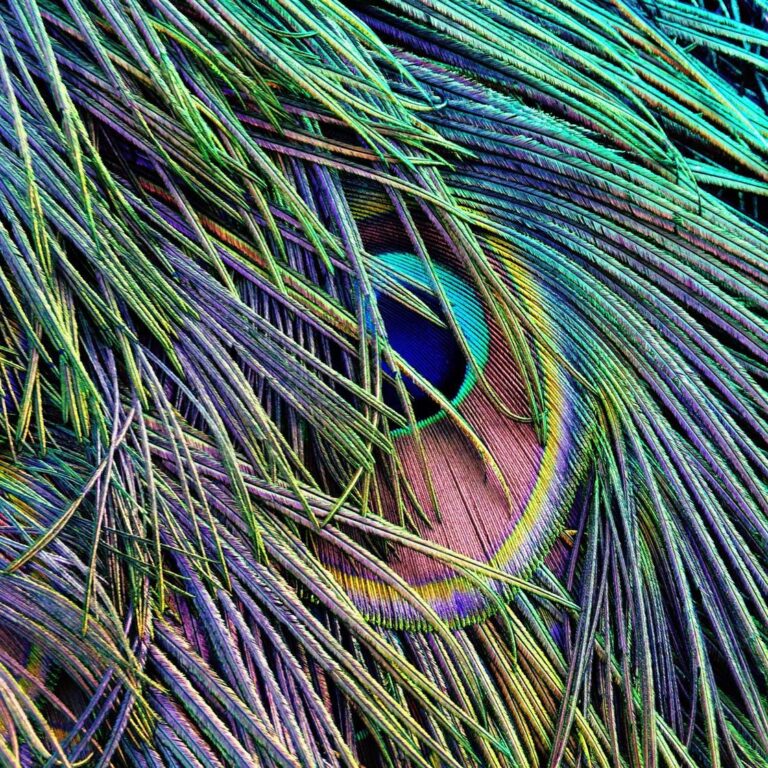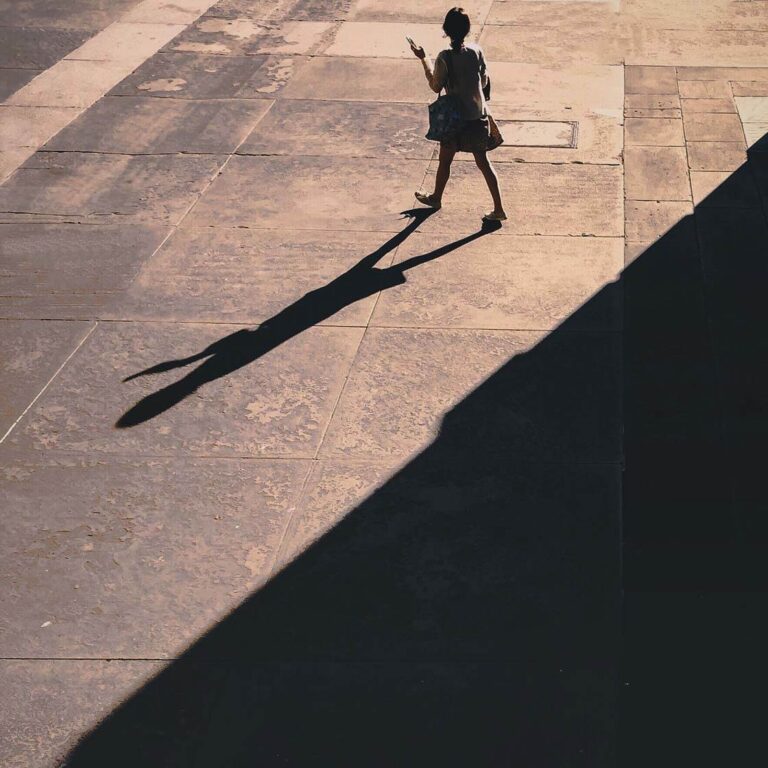Камеры смартфонов прошли долгий путь за последнее десятилетие или около того. От темных, пикселированных изображений до почти профессиональных стандартных фотографий. Качество изображения приближается к DSLR и беззеркальным камерам.
Но камеры телефонов могут разочаровать. Вы делаете идеальный кадр, а потом смотрите на результат. И тогда фотография получается не такой, как вы ожидали. Вот почему вам следует перейти на ручной режим.
Переход на ручную камеру Android – лучший способ получить желаемое изображение. В этом нет ничего сложного, и в этом посте мы расскажем вам об основных принципах.

Зачем переходить на ручной режим?
Качество снимков, получаемых с помощью камер смартфонов, в наши дни просто поражает. Это все равно что постоянно иметь DSLR в кармане.
Проблема в том, что автоматический режим на вашем фотоаппарате не дает вам творческого контроля. Переключение на ручной режим и камеры дает вам полный контроль.
Ручной режим камеры позволяет регулировать настройки для получения различных эффектов. Вы можете играть с ISO и выдержкой. Можно настроить баланс белого. И даже можно изменить фокусное расстояние.
Ручные режимы расширяют горизонты смартфонной фотографии. Вы можете снимать потрясающие ландшафты с бесконечным фокусом. А можно попробовать крупный план макросъемки с малой глубиной резкости.
Портреты дают вам прекрасную возможность для практики. И вы можете превратить свои селфи в портреты.
Все эти творческие возможности находятся в вашем телефоне. Приложения для ручных камер для телефонов на базе Android дают вам всю мощь в кармане. И вы можете поделиться своими потрясающими снимками в социальных сетях за считанные секунды.

Переключение в ручной режим на Android
Смартфонная фотография – это не только селфи и поздний завтрак. Сейчас люди делают потрясающие снимки с помощью камер своих смартфонов. Но даже несмотря на это, многие все еще застряли на автоматическом режиме.
Переключиться в ручной режим очень просто. Откройте приложение камеры, затем прокрутите влево или вправо, чтобы перейти к ручному режиму. Вот и все. На некоторых телефонах он может называться профессиональным режимом.
Не все телефоны Android оснащены этой функцией. У Google Pixel 5a отличная камера, но нет ручного режима. В некоторых смартфонах есть очень простые ручные элементы управления камерой.
Если в вашем телефоне нет ручной камеры, есть несколько приложений для камер, которые позволят вам управлять ими. Camera FV-5 и Proshot имеют превосходное ручное управление. Но ни одно из них не является бесплатным.
Open Camera – одно из лучших приложений для камеры для Android. Оно бесплатное и предоставляет отличные возможности ручного управления камерой.

Настройки камеры в ручном режиме
Возможно, вы новичок в фотографии. А может быть, вы используете свою камеру Android в качестве начального этапа фотосъемки. В таком случае вы можете не знать о некоторых настройках в ручном режиме камеры.
Мы поможем вам познакомиться с некоторыми основными терминами и настройками, чтобы вы могли поднять свою мобильную фотографию на новый уровень. Вот некоторые из основных функций ручного режима приложения вашей камеры.
Скорость выдержки
В цифровой фотографии выдержка определяет продолжительность воздействия света на матрицу. Чем длиннее выдержка, тем больше света попадает на матрицу.
Если вы находитесь в условиях низкой освещенности, предпочтительнее использовать более длинную выдержку. Но если выдержка слишком длинная, вы можете столкнуться с размытостью движения. Это также может произойти, если объект съемки быстро движется.
Не во всех приложениях для телефонов есть возможность выбора выдержки в ручном режиме. Но если такая возможность есть, учитывайте освещение и количество движения в сцене.
Скорость затвора делится на доли секунды. Чем больше число, тем быстрее открывается и закрывается затвор. (1/1000 секунды – это более быстрая выдержка, чем 1/125 секунды.)
Возможно, у вас также есть опция ручного спуска затвора, которая позволяет держать затвор открытым столько, сколько вам нужно. Эта опция может быть обозначена “B”, как и на обычной камере.
Апертура
Апертура – это отверстие, через которое свет попадает на матрицу. Ее можно сделать больше или меньше, изменяя f-стоп. Обычно f-стоп находится в диапазоне от f/22 до f/1,4.
Самая узкая диафрагма – f/22 – пропускает наименьшее количество света. Самая широкая диафрагма – f/1,4, она пропускает больше всего света.
Ваше приложение для камеры позволит вам выбрать f-стоп. Или в некоторых есть изображение диафрагмы камеры, которую вы можете сделать больше или меньше.
ISO
Традиционно ISO означает чувствительность пленки к свету. В цифровой фотографии она относится к чувствительности сенсора.
Низкое ISO, например 100, требует больше света, но дает больше деталей. Более высокое ISO требует меньше света, но изображения могут иметь шум.
В ручном режиме в приложении вашей камеры вы сможете выбрать ISO. Как правило, чем темнее сцена, тем выше ISO нужно выбирать.
Треугольник экспозиции
Выдержка, диафрагма и ISO – это три элемента треугольника экспозиции. Треугольник экспозиции является одним из самых фундаментальных элементов в фотографии.
Для достижения идеальной экспозиции вы настраиваете каждый параметр относительно других. Ситуация с освещением может определять выбранные вами настройки. Или это может зависеть от эффекта, который вы хотите получить.
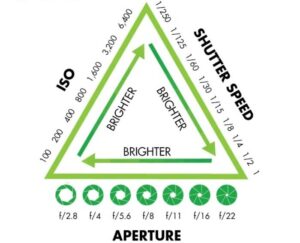
Компенсация экспозиции
Некоторые приложения для камер включают компенсацию экспозиции. Это позволяет изменить значение экспозиции на снимке.
По умолчанию значение экспозиции установлено на 0. Но компенсация экспозиции позволяет изменить значение экспозиции, если сцена слишком темная или слишком светлая.
При изменении значения EV -1 выдержка и диафрагма будут изменены в соответствии со светлой сценой. При изменении на EV 1 настройки будут скорректированы для более темной сцены.
Если в приложении вашей камеры есть компенсация экспозиции, она может помочь вам освоить ручную экспозицию. Это быстрее и проще, чем настраивать выдержку и f-стоп.
Баланс белого
Баланс белого поддерживает белизну вашей фотографии. Как правило, автоматический баланс белого справляется с этой задачей. Но если вы обнаружили, что ваши белые цвета становятся синими или желтыми, вы можете изменить баланс белого в вашей камере.
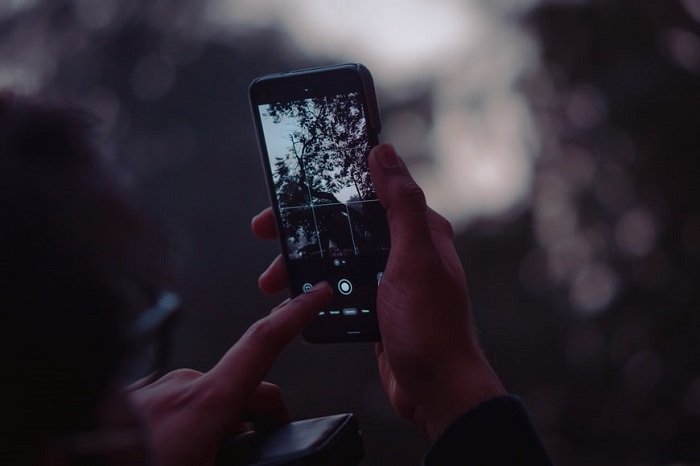
Найдите свой фокус вручную
Автофокус в современных приложениях для камер – быстрый и надежный. Но проблема режима автофокуса заключается в том, что камера обычно фокусируется на том, что находится в центре вашего снимка.
Переход в режим ручной фокусировки дает вам возможность контролировать точку фокусировки. Вы можете расположить объект съемки не по центру, и он все равно будет в фокусе. В ручном режиме точка фокусировки не обязательно должна находиться в центре кадра.
Для ручной фокусировки в приложении камеры часто можно использовать палец, чтобы выбрать объект, который вы хотите сфокусировать. Или можно удерживать кнопку спуска затвора, пока приложение проводит вас по диапазону фокусировки. Когда объект окажется в фокусе, просто уберите палец.
Многие приложения для камер также имеют возможность ручной фокусировки. Вы можете поставить бесконечность, которая идеально подходит для пейзажей. Она также хороша, если в кадре много движения. Также вы можете получить предустановки портретной или макрофокусировки.
Глубина резкости
Свобода ручного управления камерой означает, что вы можете играть с глубиной резкости. Глубина резкости – это то, какая часть вашего снимка находится в фокусе.
А малая глубина резкости означает, что объект съемки находится в фокусе, а все, что находится впереди и сзади, не в фокусе. Большая глубина резкости означает, что в фокус попадает гораздо большая часть снимка.
Предустановки фокусировки могут дать вам некоторые подсказки. Но если вы будете снимать полностью вручную, вам понадобится широкая диафрагма (f1.4 – идеальный вариант) для малой глубины резкости. И на камере телефона это ничем не отличается.
Вы можете вручную настроить параметры, чтобы получить мягкий эффект боке на портретах или макроснимках. Вам нужно выбрать самую широкую диафрагму, которая есть в вашем приложении для телефона. Тогда вы сможете использовать более короткую выдержку. А более низкое ISO позволит получить больше деталей.

Сохраняйте фотографии с камеры телефона в формате RAW
Когда вы делаете фотографию на камеру телефона, она обычно сохраняет ее в формате JPEG.
JPEG – это не проблема, и их легко загружать в социальные сети. Но если вы хотите редактировать свои фотографии, лучше всего сохранять их как RAW-файлы.
Вы можете загружать файлы RAW в программы редактирования, такие как Adobe Lightroom. И этот формат файла дает вам больше свободы при редактировании.
Стоковые приложения для камер могут не предоставлять вам возможности сохранения в формате RAW. Поэтому, если вы заинтересованы в редактировании фотографий, вам, возможно, придется загрузить более продвинутое приложение для камеры с ручным управлением.

Начало съемки в ручном режиме
Ручная съемка на камере смартфона – отличный способ научиться фотографировать. Это превращает ваш смартфон в беззеркальную камеру.
Поначалу вас это может быть сложным, но практика приводит к совершенствованию. Пробуйте новые вещи и играйте с настройками. Дайте себе новые проекты и экспериментируйте с различными видами фотографии.
Одно из преимуществ съемки на камеру телефона заключается в том, что она дает вам возможность предварительного просмотра перед тем, как вы сделаете снимок. Когда вы вносите изменения в настройки, вы можете увидеть результат на экране. Если он вам не нравится, вы можете изменить его, не тратя времени на съемку.
Все знания, полученные при съемке в ручном режиме, перейдут к вам, если вы перейдете на цифровую зеркальную или беззеркальную камеру. От f-стопов до ISO – теория одна и та же.
Но вы можете изучать столько теории, сколько захотите. Лучший способ научиться – это начать снимать с ручным управлением. Так что действуйте!
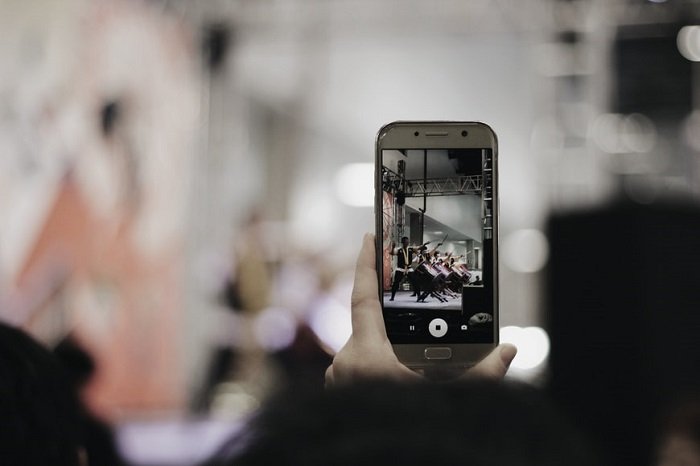
Заключение
Использование ручной камеры для Android – это идеальный путь к фотографии. Приложения для камеры телефона просты в использовании. А ручная камера дает вам возможность создавать потрясающие фотографии.
Если в вашем телефоне нет ручного режима, загрузите одно из отличных приложений для камеры. Это отличный способ развить свои знания в области фотографии и отточить навыки.
Не торопитесь и поиграйте с различными настройками. Возможно, поначалу вы будете разочарованы, но съемка в ручном режиме сделает вас лучшим фотографом.
Если вы хотите действительно поднять свои навыки работы с ручным режимом на новый уровень, ознакомьтесь с нашим курсом!